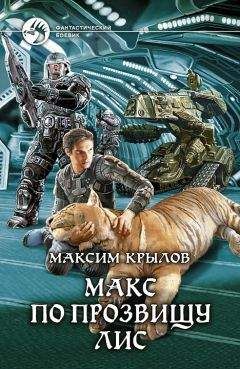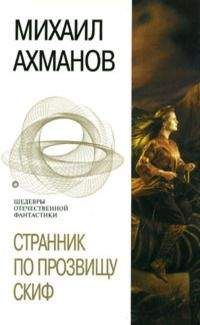Марк Хёрст - Горшочек, не вари! Как обуздать бесконечный поток писем и задач
В папке Personal целесообразно разместить ряд категориальных папок.
• Info («Информация») или Important («Важное»). Это может быть общая папка для хранения важной информации – например, о состоянии страхового счета или контакты друзей и родственников. Названия файлов здесь должны быть краткими и показательными: к примеру, Health insurance («Страховка») или Аddresses («Адреса»).
• Сlips («Вырезки»). Это папка для интересных новостных статей, которые сохранены в текстовом формате в соответствии с принципами цифровой грамотности. (В подпапках, названных по годам, могут храниться новости прошлых лет.)
• Writing («Записи»). Архив любых личных записей – заметок, писем, черновиков или других пометок.
• Taxes [year] («Налоги [год]») (например, Taxes 2012). В этой папке находятся все уведомления, электронные письма и счета, относящиеся к текущему налоговому году. Каждое 1 января я создаю новую папку для налогов, чтобы держать там все налоговые счета и уведомления, которые получаю в течение года. Таким образом я могу подготовиться к заполнению налоговой декларации за следующий год.
• Годовая папка, например «2012», представляет собой набор разрозненных файлов за предыдущий год. В конце каждого года я создаю папку для нового, так что моя папка Personal содержит несколько годовых папок.
Наконец, стоит заметить, что, в отличие от основной, рабочей корневой папки, папка Personal может содержать на первом уровне не только папки, но и отдельные файлы. За исключением тех папок, которые описаны выше, папка Personal в основном служит хранилищем всех заинтересовавших пользователя папок. Некоторый беспорядок здесь не имеет большого значения: эта папка и так отделена от рабочей, и хаос никак не скажется на производительности труда.
Управление рабочим столом
Помимо одной или двух корневых папок есть только одно место в файловой системе, где нужно соблюдать упорядоченность, – это рабочий стол. Часто именно он используется наименее правильно. Как мы уже отмечали, организация по умолчанию позволяет файлам находиться там же, где они были созданы, и часто это будет именно рабочий стол. Замусоренный рабочий стол особенно заметен как самому пользователю, так и проходящим мимо коллегам. Его часто видно под открытыми приложениями, он всегда показывается во время загрузки. Как и в случае с пустым почтовым ящиком и пустым списком дел, для вашей производительности и боевого духа важно очистить рабочий стол от всех ненужных иконок и файлов.
Пустой рабочий стол имеет еще одно преимущество: если туда все же попадает файл, он отчетливо выделяется. Файлы на рабочем столе подобны стикерам на мониторе: один стикер успешно обращает на себя внимание пользователя, но большее количество уже создает раздражающий беспорядок. Таким образом, рабочий стол может быть удачным местом для временного хранения нескольких файлов, чтобы привлечь внимание пользователя, но это должно быть исключением. В основном держите рабочий стол пустым.
Индукция: первичная организация файловой системы
Возможно, некоторым пользователям покажется, что организовать файловую систему описанным выше образом – назначить корневую, проектные и категориальные папки – будет сложно, поскольку беспорядок в ней уже царит. Здесь нужно применить индукцию – первичную организацию файловой системы. Этот процесс близок к индукции при очищении почтового ящика – методу, описанному в главе «Управление входящими сообщениями».
Перечислим этапы индукции файловой системы:
• Определите или создайте корневую папку, если ее еще не существует.
• Создайте в корневой папке папку «Старое». В ее название включите текущую дату с годом. Например, если индукция проводится 1 июня 2013 года, назовите папку «Старое-060113».
• Найдите все относящиеся к проектам файлы и папки, где бы они ни находились внутри файловой системы, и перенесите их в папку «Старое». Напомним, что корневая папка по-прежнему должна оставаться пустой, за исключением папки «Старое», в которой должны оказаться все связанные с проектами файлы и папки в файловой системе. Рабочий стол тоже надо очистить. (Если в почтовом клиенте тоже есть письма, связанные с проектами, пользователь может сохранить и их в файловую систему.) Папка «Старое» будет смотреться крайне хаотично, но это вполне нормально.
• В корневой папке создайте пустые папки для всех соответствующих проектов и категорий. Подпапки внутри этих папок нужно создавать, только если они действительно необходимы.
• Откройте папку «Старое» и перенесите жизненно важные файлы в те проектные и категориальные папки, к которым они относятся. Немедленно переименуйте эти файлы в соответствии с принципами цифровой грамотности. Большинство файлов, впрочем, лучше оставить в папке «Старое». (Это ничем не хуже, чем когда они рассеяны по всей файловой системе, а организация всех файлов займет слишком много времени.) Потом вы всегда можете перенести эти файлы из папки «Старое» в папку соответствующего проекта, как только это понадобится.
Когда индукция окончена, файловая система будет организована и готова к поступлению новых файлов. В корневой папке теперь содержатся папки проектов и категориальные папки, которые, в свою очередь, служат хранилищем соответствующим образом названных файлов. Папка «Старое» гарантирует, что в процессе переноса ничего не потерялось, а дата в ее названии отмечает то время, когда пользователь обрел контроль над своей файловой системой и стал работать более продуктивно.
Глава 12
Другие полезные советы
Здесь мы расскажем о некоторых других инструментах, навыках и правилах, о которых следует знать в рамках цифровой грамотности.
Печать вслепую
Легко чрезмерно увлечься технологиями – инструментами, функциями и предлагаемыми возможностями, но при этом забыть о самых простых решениях, которые способны помочь лучше всего, – например, это хорошо иллюстрирует набор текста. Нет знаменитостей в области набора текста, в журналах не публикуют статей об этом, не обсуждается эта тема и на конференциях по компьютерным технологиям. Но сегодня многие специальности требуют набора большого объема текста – все время, в течение всего рабочего дня и почти во всех приложениях. По скорости набора можно с высокой долей уверенности предположить, какова производительность труда пользователя. Поэтому в моей компании каждому потенциального сотруднику предлагается тест на набор текста, и если кандидат не может печатать вслепую, то мы воспринимаем это как серьезный недостаток.
Клавиатура крайне важна для владеющих цифровой грамотностью пользователей: это основной инструмент ввода информации. Мышь и все, по чему надо кликать: гиперссылки, иконки приложений, – носят уже вторичный характер. Вначале нужно научиться правильно использовать клавиатуру. Сейчас уже неприемлемо смотреть на клавиатуру, вспоминая, где находятся клавиши, или использовать метод печати только указательными пальцами, если восемь остальных находятся в столь же прекрасном состоянии. Примерно с тем же успехом можно водить спортивный автомобиль только на первой передаче, не озаботившись тем, чтобы научиться их менять. Если пользователь физически здоров, оправданий неумению печатать вслепую быть не может.